बेहतर उपयोगकर्ता अनुभव के लिए टिकटॉक वीडियो की गुणवत्ता कैसे बढ़ाएं
टिकटॉक पर अच्छी गुणवत्ता वाले वीडियो अपलोड करना आवश्यक है क्योंकि यह आपके वीडियो को अच्छा और स्पष्ट दिखने में मदद करता है। जब आपके वीडियो अच्छे दिखेंगे, तो अधिक लोग उन्हें देखेंगे और आपको अधिक लाइक और कमेंट मिलेंगे। टिकटॉक का सिस्टम अच्छी क्वालिटी के वीडियो पसंद करता है ताकि वे उन्हें अधिक लोगों को दिखा सकें।
आज हम बात करेंगे टिकटॉक पर उच्च गुणवत्ता वाले वीडियो कैसे अपलोड करें. हम आपको उच्च गुणवत्ता वाले वीडियो अपलोड करने के आसान चरण दिखाएंगे जो आपके दर्शकों को प्रभावित करेंगे। चाहे टिकटॉक पर नए हों या पेशेवर, ये टिप्स आपके वीडियो को चमकाने में मदद करेंगे।
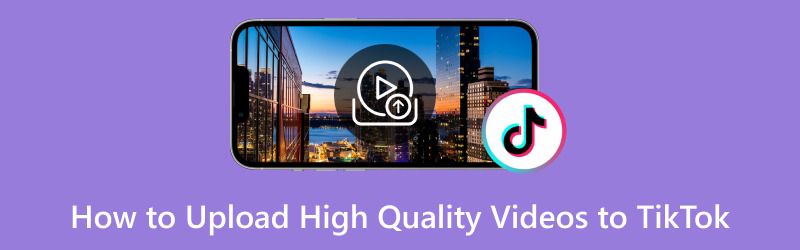
पृष्ठ सामग्री
- भाग 1. अपलोड करने के बाद टिकटॉक वीडियो की गुणवत्ता खराब क्यों होती है
- भाग 2. टिकटॉक पर उच्च गुणवत्ता वाले वीडियो कैसे अपलोड करें
- भाग 3. टिकटॉक के लिए वीडियो की गुणवत्ता कैसे बढ़ाएं
- बोनस: टिकटॉक वीडियो गुणवत्ता सेटिंग्स का परिचय दें
- भाग 4. टिकटॉक पर उच्च गुणवत्ता वाले वीडियो अपलोड करने के बारे में अक्सर पूछे जाने वाले प्रश्न
भाग 1. अपलोड करने के बाद टिकटॉक वीडियो की गुणवत्ता खराब क्यों होती है
तो अपलोड के बाद टिकटॉक वीडियो की गुणवत्ता खराब क्यों है? आपके अपलोड करने के बाद टिकटॉक वीडियो की गुणवत्ता खराब दिख सकती है क्योंकि टिकटॉक जगह बचाने और इसे तेजी से लोड करने के लिए वीडियो को संपीड़ित करता है। संपीड़न से वीडियो का आकार कम हो जाता है, जिससे दर्शकों के लिए इसे डाउनलोड करना तेज़ हो जाता है। हालाँकि, यह प्रक्रिया कभी-कभी वीडियो की गुणवत्ता को कम कर सकती है, जिससे यह आपके द्वारा बनाए गए मूल वीडियो की तुलना में कम स्पष्ट या तीखा दिखाई देता है।
भाग 2. टिकटॉक पर उच्च गुणवत्ता वाले वीडियो कैसे अपलोड करें
क्या आपने कभी टिकटॉक पर ऐसे वीडियो देखे हैं जो कभी-कभी अच्छे नहीं लगते? सोचता हूँ क्यों? कुछ उपयोगकर्ताओं का मानना है कि ऐसा इसलिए है क्योंकि उनके स्मार्टफ़ोन की वीडियो गुणवत्ता पर्याप्त अच्छी नहीं है, लेकिन यह मुख्य कारण नहीं है। टिकटॉक आपको 1080p HD जैसी हाई डेफिनिशन में वीडियो अपलोड करने की सुविधा देता है। हालाँकि, यदि आपने HD में अपलोड करने के लिए स्वचालित रूप से टिकटॉक सेट नहीं किया है तो आपके वीडियो अभी भी खराब दिख सकते हैं। इसलिए, यह सुनिश्चित करने के लिए कि आपके वीडियो टिकटॉक पर शानदार दिखें, यहां बताया गया है कि टिकटॉक पर उच्च गुणवत्ता वाले वीडियो कैसे अपलोड करें:
चरण 1। अपना वीडियो तैयार करें. दबाओ (+) अपना वीडियो अपलोड करना शुरू करने के लिए बटन।
चरण 2। आप एक नया वीडियो बना सकते हैं या अपने स्मार्टफ़ोन पर पहले से मौजूद वीडियो को चुन सकते हैं। आप टेक्स्ट, फ़िल्टर, एनीमेशन और अन्य विशेष प्रभाव भी शामिल कर सकते हैं।
चरण 3। क्लिक करें आगे पर जाने के लिए पद समायोजन। यहां, आप कैप्शन लिख सकते हैं, हैशटैग जोड़ सकते हैं और अपनी गोपनीयता प्राथमिकताएं हमेशा की तरह सेट कर सकते हैं।
चरण 4। थपथपाएं अधिक विकल्प बटन दबाएं और चालू करें एचडी अपलोड करें. जब यह चालू हो तो आप अपने वीडियो को हाई डेफिनिशन में टिकटॉक पर अपलोड कर सकते हैं।
चरण 5। अब, क्लिक करें पद अपने उच्च-गुणवत्ता वाले वीडियो को टिकटॉक पर साझा करने के लिए बटन।
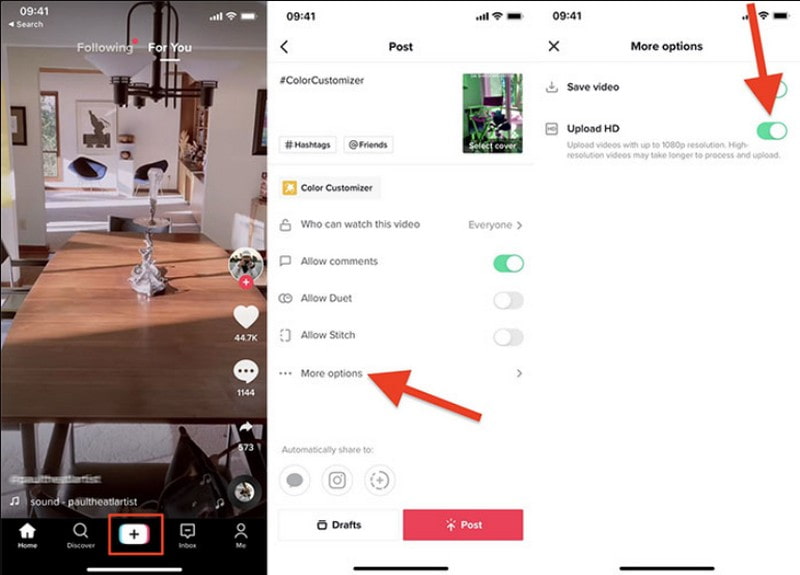
भाग 3. टिकटॉक के लिए वीडियो की गुणवत्ता कैसे बढ़ाएं
टिकटॉक पूरी तरह से छोटे, रचनात्मक वीडियो के बारे में है; ध्यान आकर्षित करने के लिए अच्छी गुणवत्ता वाले वीडियो आवश्यक हैं। क्या आपके टिकटॉक वीडियो उतने अच्छे नहीं दिख रहे हैं जितने आप चाहते हैं? Vidmore वीडियो कनवर्टर आपके वीडियो को बेहतर बनाने में आपकी सहायता के लिए यहां मौजूद है! यह प्रोग्राम एक सहायक उपकरण है जो आपके वीडियो को टिकटॉक पर बेहतर बना सकता है। यह आपके वीडियो की गुणवत्ता को बढ़ा या सुधार सकता है, जिससे वे दर्शकों के लिए अधिक स्पष्ट और आकर्षक बन सकते हैं। यह आपके वीडियो को टिकटॉक पर बेहतर दृश्य गुणवत्ता के साथ खड़ा करने के लिए एक गुप्त हथियार की तरह है।
विडमोर वीडियो कन्वर्टर का उपयोग करके टिकटॉक वीडियो की गुणवत्ता कैसे बढ़ाएं, इसके चरण नीचे दिए गए हैं:
चरण 1। अपने कंप्यूटर पर प्रोग्राम डाउनलोड करने के लिए विडमोर वीडियो कन्वर्टर की आधिकारिक वेबसाइट पर जाएँ। डाउनलोड करने के बाद, ऑन-स्क्रीन निर्देशों का पालन करते हुए प्रोग्राम को अपने कंप्यूटर पर इंस्टॉल करें।
चरण 2। आरंभ करने के लिए प्रोग्राम लॉन्च करें. एक बार खुलने के बाद, नेविगेट करें उपकरण बॉक्स टैब और खोजें वीडियो बढ़ाने वाला सूची से।
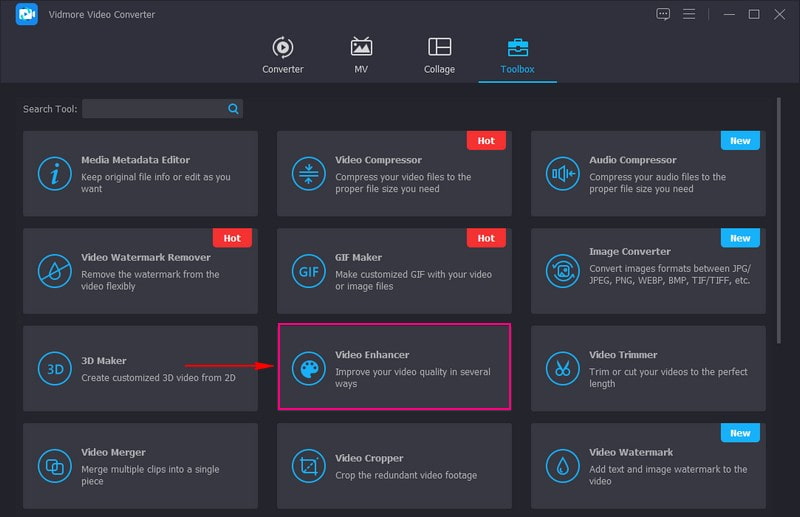
चरण 3। क्लिक करें (+) गुणवत्ता बढ़ाने के लिए वांछित वीडियो आयात करने के लिए नई खुली स्क्रीन पर बटन।
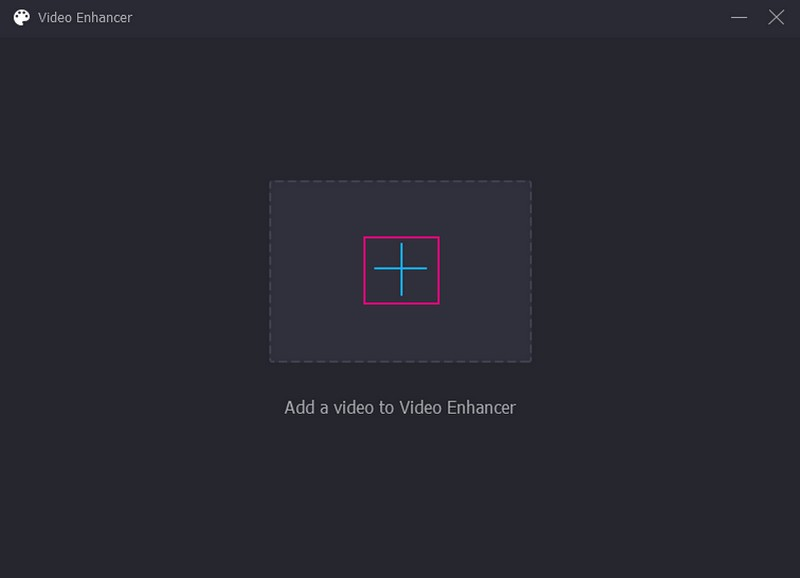
चरण 4। वीडियो की गुणवत्ता बढ़ाने के लिए चार विकल्प हैं, जो आपकी स्क्रीन पर प्रस्तुत किए गए हैं। वीडियो की गुणवत्ता बढ़ाने के विकल्प हैं अपस्केल संकल्प, चमक और कंट्रास्ट का अनुकूलन करें, वीडियो हिलाना कम करें, तथा वीडियो शोर निकालें. प्रत्येक विकल्प को सक्षम करने के लिए, आपको केवल उनके बगल वाले बॉक्स के अंदर एक चेकमार्क लगाना होगा।
इन विकल्पों के अंतर्गत, आप क्लिक करके उन अवांछित वीडियो भागों को हटा सकते हैं जिनकी आपको आवश्यकता नहीं है कट गया बटन। से स्वरूप ड्रॉप-डाउन मेनू, चुनें MP4 या MOV; ये टिकटॉक वीडियो प्रारूप समर्थित हैं। से अपना इच्छित संकल्प चुनें संकल्प ड्रॉप-डाउन मेनू, और एक उच्च रिज़ॉल्यूशन चुनें।
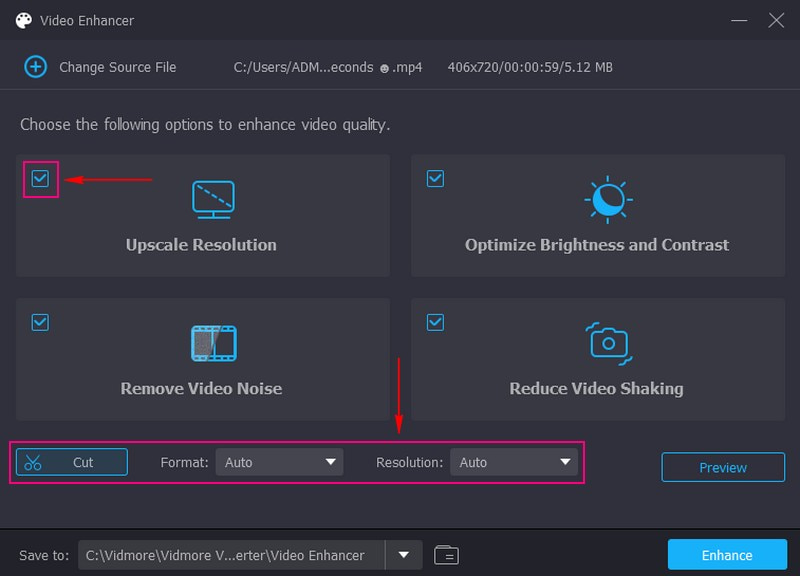
चरण 5। यदि आप अपने द्वारा लागू किए गए परिवर्तनों को देखना चाहते हैं, तो क्लिक करें पूर्वावलोकन बटन। एक बार जब आप परिणाम से खुश हो जाएं, तो क्लिक करें बेहतर बनाएँ अपने उन्नत वीडियो को अपने स्थानीय ड्राइव पर सहेजने के लिए बटन।
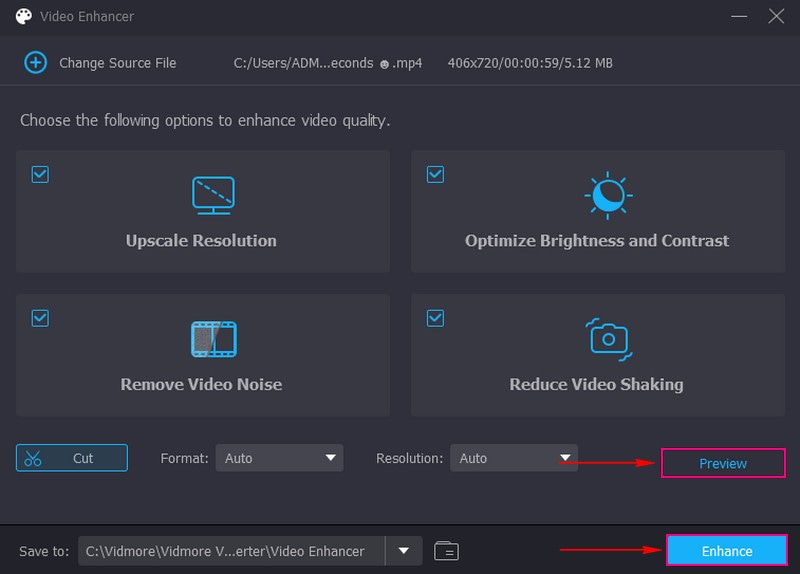
बोनस: टिकटॉक वीडियो गुणवत्ता सेटिंग्स का परिचय दें
टिकटॉक वीडियो क्वालिटी सेटिंग्स टिकटॉक पर आपके वीडियो के लिए कंट्रोल पैनल की तरह हैं। यह आपको यह तय करने देता है कि जब आप अपने वीडियो साझा करेंगे तो वे कितने अच्छे या बुरे दिखेंगे। अपनी प्राथमिकताओं के आधार पर, आप अपने वीडियो को सुपर स्पष्ट और शार्प बना सकते हैं या उन्हें तेज़ी से अपलोड करने के लिए कम डेटा का उपयोग कर सकते हैं। तो, ये सेटिंग्स आपके टिकटॉक वीडियो की गुणवत्ता को नियंत्रित करने में आपकी मदद करती हैं।
◆ वीडियो पहलू अनुपात
टिकटॉक पर, वीडियो चौड़े से लम्बे होने चाहिए, जैसे 9:16 आयत। जबकि आप वर्गाकार (1:1) या चौड़े (16:9) वीडियो का उपयोग कर सकते हैं, टिकटॉक पर उनमें काली पट्टियाँ होंगी, और लोग अब उन्हें पसंद कर सकते हैं कि वे कैसे दिखते हैं।
◆ वीडियो रिज़ॉल्यूशन
टिकटॉक केवल 1080p तक की गुणवत्ता वाले वीडियो की अनुमति देता है। यदि आपके पास सुपर-क्वालिटी 4K वीडियो हैं, तो टिकटॉक उन्हें छोटा कर देगा, और इससे वे उतने अच्छे नहीं दिखेंगे। 1080p वीडियो का उपयोग करना सबसे अच्छा है, या यदि आपके पास 4K वीडियो हैं, तो अपलोड करने से पहले उन्हें छोटा कर लें।
◆ वीडियो फ़ाइल का आकार
यदि आप अपने कंप्यूटर से कोई वीडियो जोड़ रहे हैं, तो यह 1GB तक हो सकता है। लेकिन यदि आप अपने फ़ोन से कोई वीडियो जोड़ते हैं, तो आकार सीमा इस पर निर्भर करती है कि आप Android या iPhone का उपयोग करते हैं या नहीं। एंड्रॉइड उपयोगकर्ता 72 एमबी तक वीडियो जोड़ सकते हैं, जबकि आईफोन उपयोगकर्ता 278.6 एमबी तक वीडियो जोड़ सकते हैं।
◆ वीडियो प्रारूप
टिकटॉक MP4 और MOV जैसे वीडियो फॉर्मेट के साथ अच्छा काम करता है। यदि आप विज्ञापन चलाते हैं या विशेष सामग्री बनाते हैं, तो आप MP4, MPEG, MOV, या AVI फ़ाइलों का भी उपयोग कर सकते हैं।
भाग 4. टिकटॉक पर उच्च गुणवत्ता वाले वीडियो अपलोड करने के बारे में अक्सर पूछे जाने वाले प्रश्न
क्या टिकटॉक वीडियो की गुणवत्ता कम करता है?
हाँ, टिकटॉक कभी-कभी आपके वीडियो को उतना अच्छा नहीं दिखा सकता जितना वे मूल रूप से थे। ऐसा इसलिए होता है क्योंकि टिकटॉक वीडियो की गुणवत्ता कम कर देता है, जिससे वीडियो तेजी से लोड होते हैं और ऐप पर कम जगह लेते हैं।
मैं टिकटॉक पर उच्च गुणवत्ता वाले वीडियो क्यों अपलोड नहीं कर सकता?
टिकटॉक केवल वीडियो को 1080p रिज़ॉल्यूशन जितना स्पष्ट होने की अनुमति देता है। इसलिए, भले ही आप टिकटॉक पर एक सुपर शार्प 4K वीडियो डालने का प्रयास करें, ऐप इसे 1080p बनाकर कम शार्प बना देगा।
मैं गुणवत्ता खोए बिना टिकटॉक पर कैसे अपलोड करूं?
टिकटॉक पर एक वीडियो डालने के लिए, निचले बाएँ कोने में अपलोड पर क्लिक करके एक नया वीडियो बनाएं या जो आपके पास पहले से है उसे चुनें। इसके बाद नेक्स्ट पर क्लिक करें। पोस्ट पृष्ठ पर, अधिक विकल्प पर क्लिक करें, और उच्च गुणवत्ता वाले अपलोड की अनुमति दें विकल्प देखें।
यदि मेरी वीडियो फ़ाइल टिकटॉक के लिए बहुत बड़ी है तो मुझे क्या करना चाहिए?
यदि आपकी वीडियो फ़ाइल बहुत बड़ी है, तो आपको विडमोर वीडियो कनवर्टर जैसे वीडियो संपादन सॉफ़्टवेयर का उपयोग करके इसे संपीड़ित करने की आवश्यकता हो सकती है। इसका अंतर्निर्मित कंप्रेसर आपकी वीडियो फ़ाइलों को आपकी ज़रूरत के अनुसार उचित फ़ाइल आकार में संपीड़ित करने में आपकी सहायता करता है।
क्या टिकटॉक को मेरे वीडियो को संपीड़ित करने से रोकने का कोई तरीका है?
टिकटॉक का कंप्रेशन स्वचालित है और इसे अक्षम नहीं किया जा सकता है। प्लेटफ़ॉर्म प्रदर्शन को बनाए रखने के लिए यह एक आवश्यक कदम है।
निष्कर्ष
आप सीखा चुके है टिकटॉक वीडियो की वीडियो गुणवत्ता कैसे सुधारें, जो आपके वीडियो को अधिक आकर्षक और आकर्षक बनाता है। एक अच्छा वीडियो लोगों की दिलचस्पी जगा सकता है, आपको पेशेवर बना सकता है और दूसरों को आपकी सामग्री साझा करने के लिए प्रोत्साहित कर सकता है। इसे प्राप्त करने के लिए आप विडमोर वीडियो कनवर्टर का उपयोग कर सकते हैं। यह आपको मुख्य रूप से आवश्यक वीडियो गुणवत्ता को बढ़ाने और बढ़ाने के लिए विभिन्न विकल्प प्रदान करता है!


